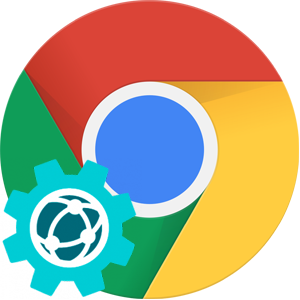Все что каждый пользователь вводит в поисковую строку остается там навсегда. И часто мешает при наборt. Мы сейчас говорим о подсказках, а точнее, как удалить запросы в поисковой строке Гугл Хром. Рассмотрим наиболее простые варианты достижения желаемого результата.
История запросов в Гугл хром
Когда вы скачиваете и устанавливаете браузер от Гугла, то система предупреждает вас, что будет собирать часть персональной информации и будет хранить ее на серверах. Увидеть историю запросов, поиска и сервисов можно в разделе «Мои действия», авторизовавшись под своей учетной записью.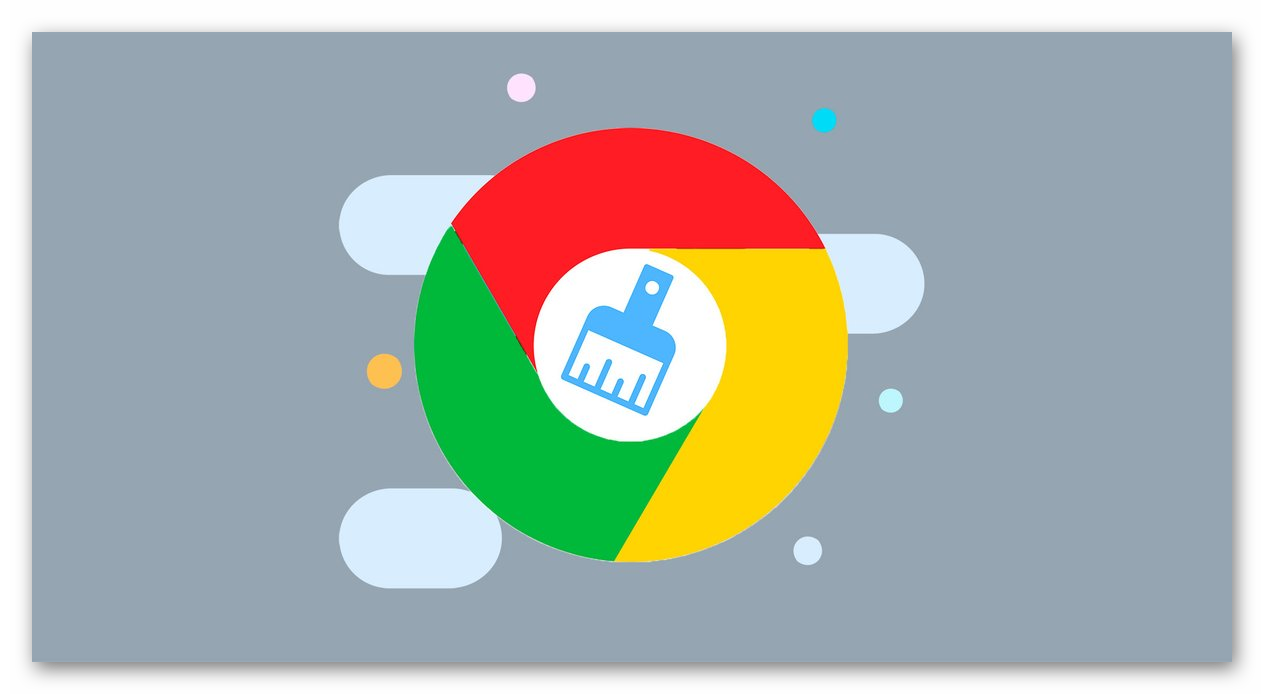
Однако все те же специалисты предусмотрели несколько вариантов отключения сбора части пользовательских данных.
Отключение сбора пользовательской информации
Как мы уже сказали, по умолчанию этот функционал активен в каждой копии браузера. Чтобы прекратить передачу данных, вам нужно перейти на страничку «Мои действия» в браузере, и следовать дальнейшей инструкции:
- Кликаем по кнопке авторизации, вводим адрес электронной почты и пароль от аккаунта.
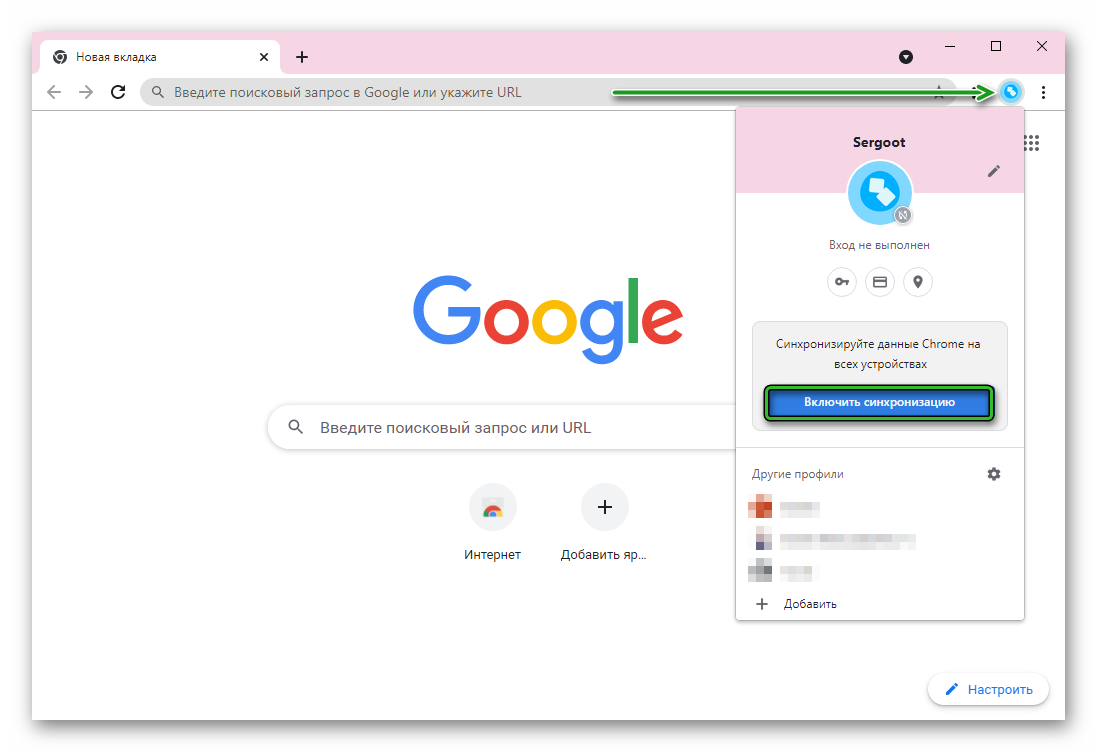
- Пропускаем несколько окон с дополнительной информацией.
- Кликаем по вкладке «Отслеживание действий» в левой части пользовательского интерфейса.
- Система автоматически показывает активные в данный момент параметры.
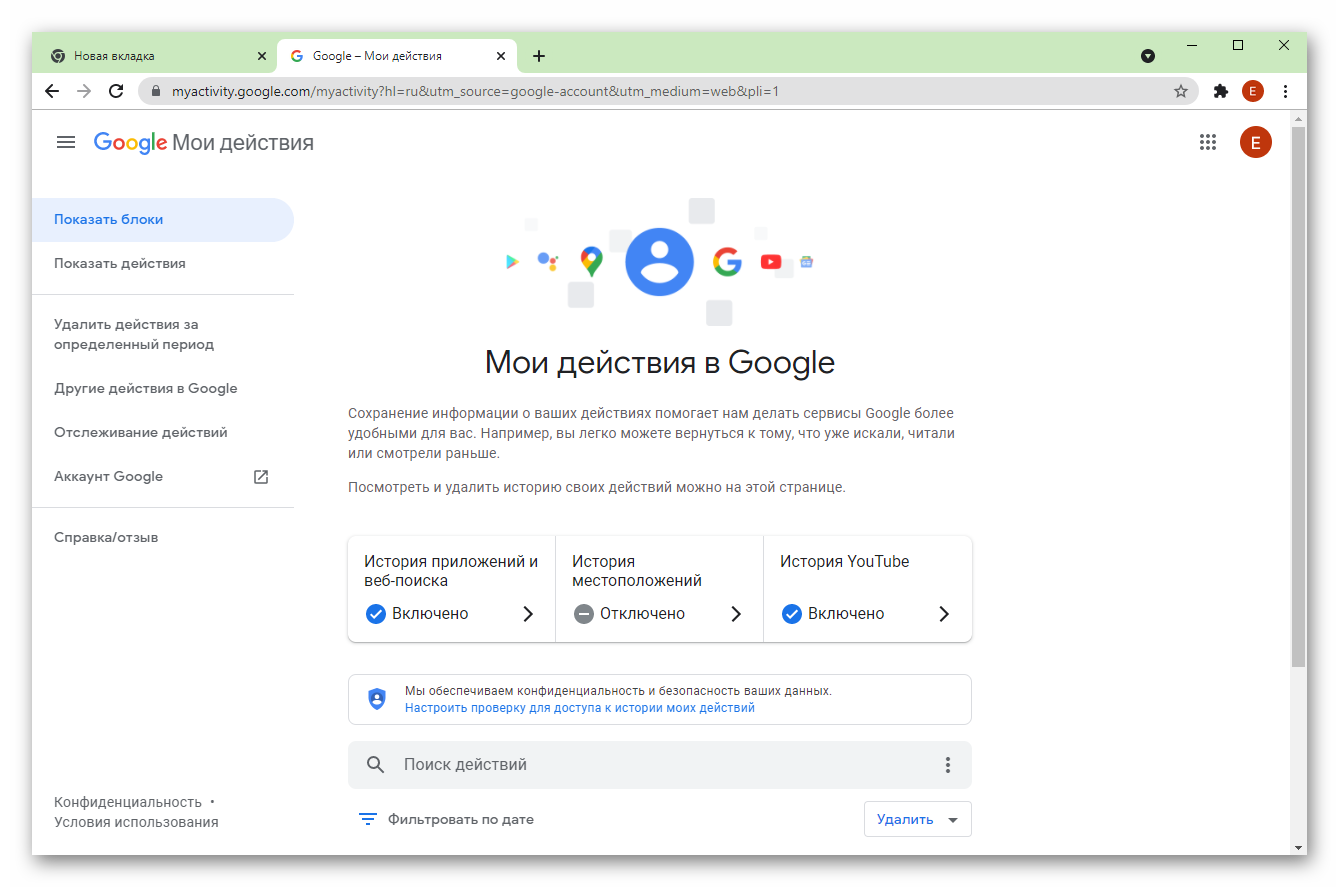
- Деактивируем ползунки кликом ЛКМ с каждой функции.
Теперь Google Chrome не будет отслеживать вашу активность в системе. Чтобы вернуть все на свои места, достаточно вновь кликнуть по ползункам напротив уже известных параметров.
Окончательная чистка
Чтобы очистить пользовательскую информацию, которая уже хранится в системе:
- Переходим на страничку «Мои действия», авторизуемся в системе.
- Кликаем по вкладке «Показать действия» в левой части пользовательского окна.
- Активируем кнопку в виде вертикального троеточия в правом верхнем углу графической оболочки.
- В выпадающем списке выбираем вариант «Выбрать параметры удаления».
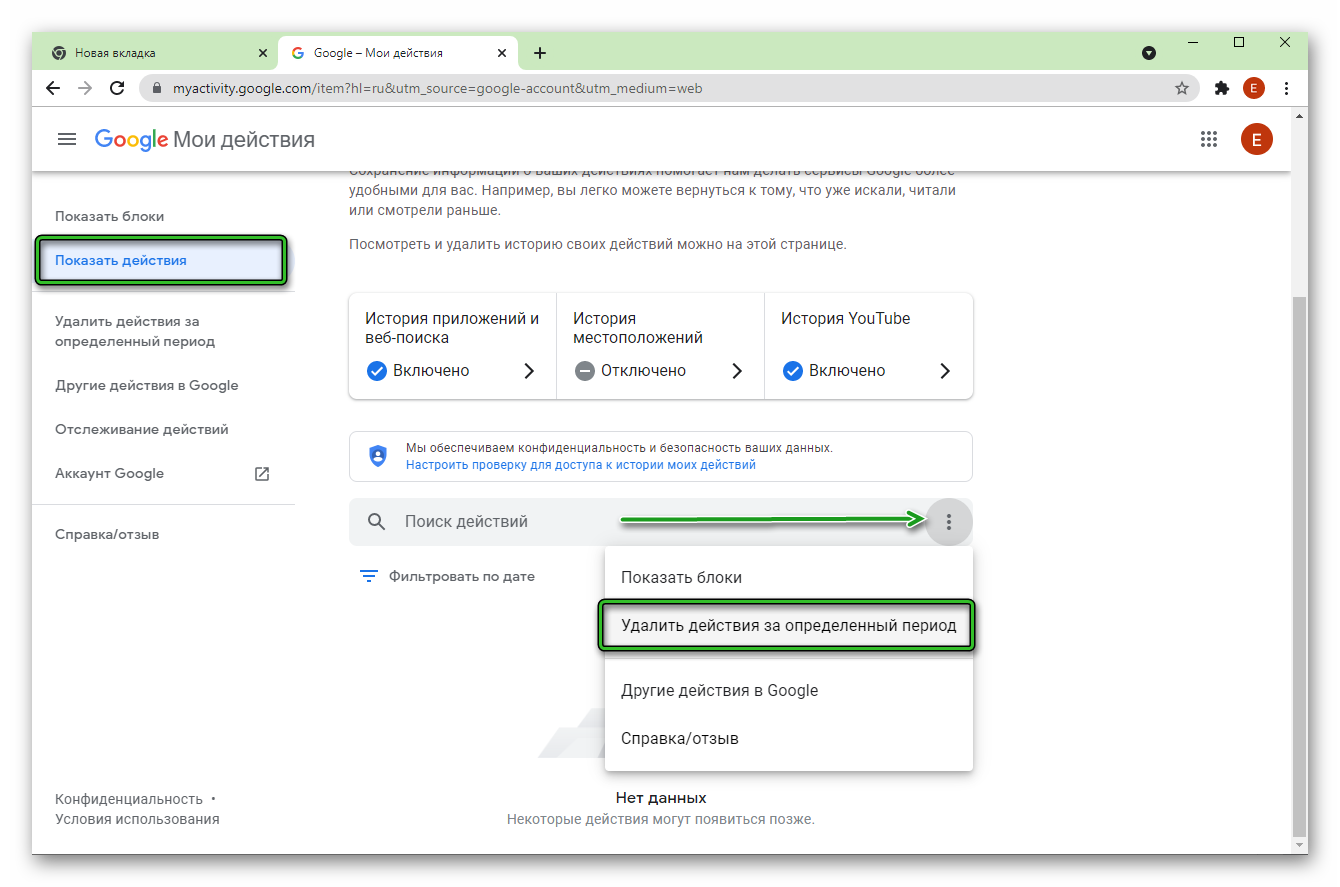
- Для параметра «Удалить по дате» выставляем значение «Все время», вместо стандартного «Сегодня».
- Подтверждаем кнопкой «Удалить».
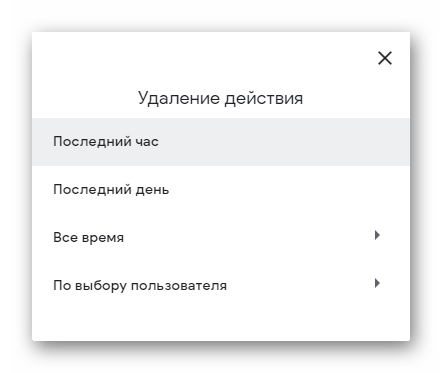
Остается подождать завершения процедуры.
Удаление данных о работе браузера
Для очистки истории браузера:
- Запускаем Chrome и комбинацией клавиш
Ctrl +H переходим в раздел истории. - На активной страничке кликаем по кнопке «Очистить историю» в левом верхнем углу пользовательского окна.
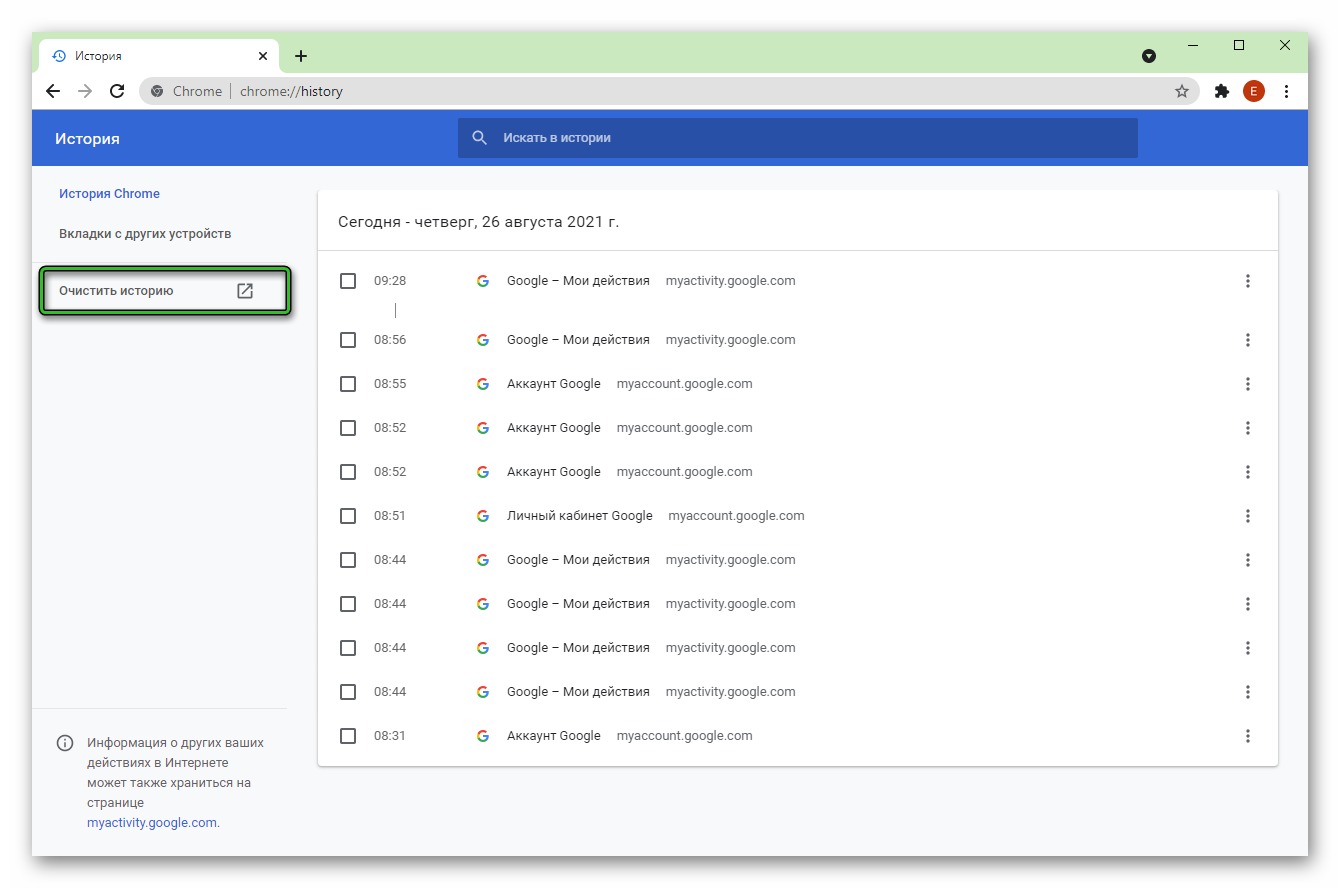
- В появившемся окошке ставим галочку напротив пункта «Основные настройки», а во временной диапазон прописываем «Все время».
- Активируем вкладку «Дополнительные», и проставляем галочку напротив всех представленных параметров.
- Подтверждаем серьезность намерений кнопкой «Удалить данные».
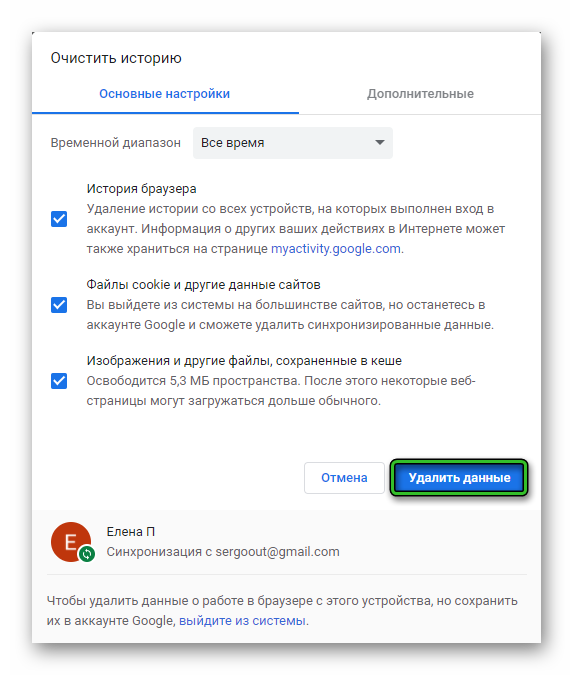
Примечательно: после этих действий в сети не останется никаких данных о пользовательских паролях и прочей информации. Поэтому во всех сервисах понадобится повторная авторизация.
Отключение службы поисковых подсказок
Чтобы отключить подсказки в Google Chrome:
- Переходим на страницу «Настройки поиска» в учетной записи Хром и выставляем параметр «Не показывать популярные запросы».
- Сохраните результаты. И теперь при вводе запросов в поисковой строек вы не увидите подсказок поиска и автозаполнения.
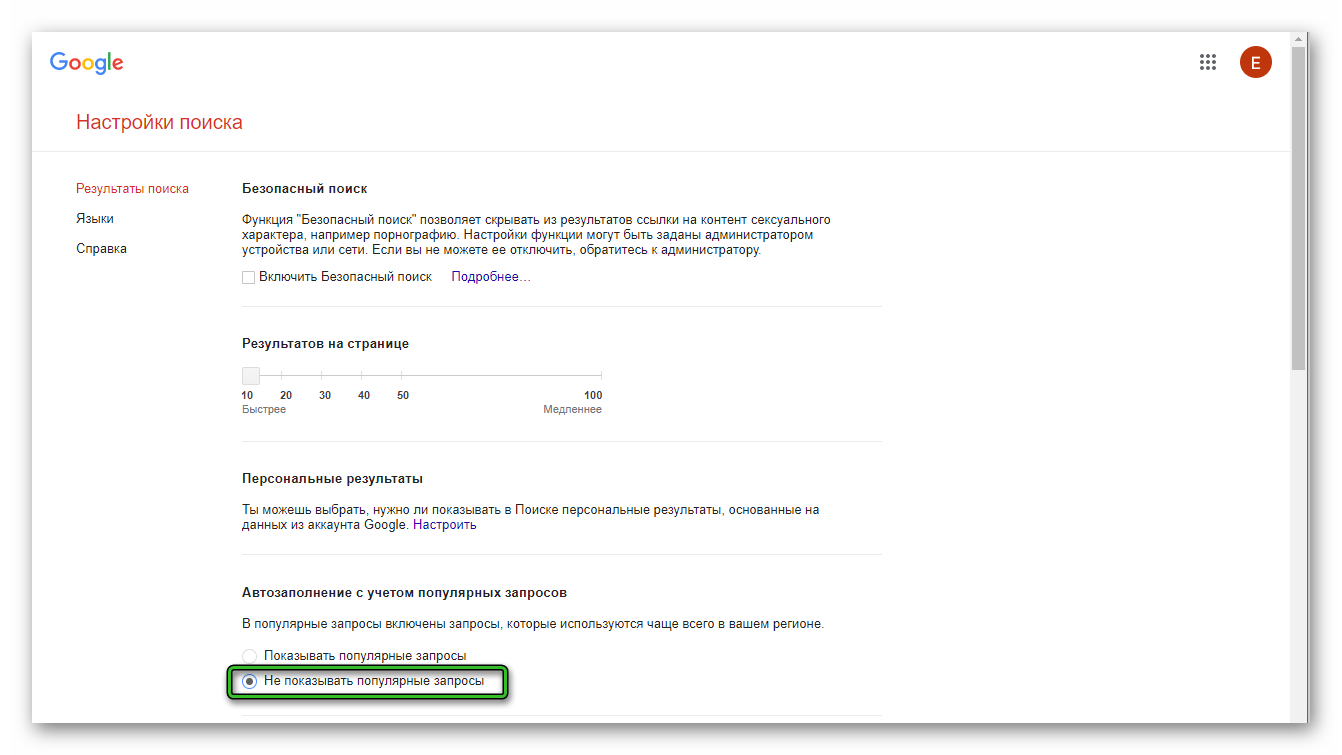
Заключение
Гугл Хром собирает персональную информацию у пользователей, как заявляют разработчики, чтобы улучшить работу браузера, а также выдавать более точные рекламные предложения. Вполне понятно, что многим пользователям это не нравится, и специалисты проекта предусмотрели возможность отключения подсказок в Гугл Хром в настройках, а также очистить хранилище с уже записанной тужа информацией.